HP ENVY 7643 e-All-in-One Printer Manuel d'utilisateur
Naviguer en ligne ou télécharger Manuel d'utilisateur pour Non HP ENVY 7643 e-All-in-One Printer. HP ENVY 7644 e-All-in-One Printer Guía del Usuario [sk] Manuel d'utilisatio
- Page / 209
- Table des matières
- MARQUE LIVRES
- Tabla de contenido 3
- 1 ¿Cómo? 7
- 2 Primeros pasos 8
- Componentes de la impresora 9
- Vista posterior 10
- Carga del papel 17
- Carga del original 21
- Modo de suspensión 23
- Accesibilidad 24
- 3 Impresión 25
- Imprimir fotografías 26
- Imprimir documentos 28
- Imprimir con AirPrint 32
- 4 Uso de Servicios Web 36
- ¿Qué son los Servicios Web? 37
- Conguración de Servicios Web 38
- Imprimir con HP ePrint 40
- Usar HP Printables 42
- Eliminación de Servicios Web 44
- 5 Copiar y escanear 46
- Copia de documentos 47
- Escanear a un equipo 48
- Escanear a correo electrónico 50
- Escanear usando Webscan 51
- Envío de un fax 55
- Recepción de un fax 60
- Congurar fax de respaldo 61
- Requisitos de HP Digital Fax 64
- Active HP Digital Fax 64
- 5. Toque Sí 66
- 60 Capítulo 6 Fax ESWW 66
- Rápida v.34 (33600 baudios) 73
- Media v.17 (14400 baudios) 73
- Lenta v.29 (9600 baudios) 73
- 3. Toque Volumen 74
- 68 Capítulo 6 Fax ESWW 74
- Uso de informes 77
- Borre el registro del fax 79
- Ver el historial de llamadas 79
- 7 Trabajo con cartuchos 81
- Sustituya los cartuchos 83
- 8 Conecte su impresora 91
- Antes de comenzar 92
- Cambio del tipo de conexión 93
- Cambie los ajustes de red 98
- HP Utility (OS X) 100
- Acerca de las cookies 101
- 9 Solución de problemas 104
- Eliminar un atasco de papel 105
- Característica Descripción 111
- 1 Contactos eléctricos 111
- Problemas de impresión 113
- Problemas de copia 122
- Problemas de escaneo 123
- Problemas de fax 124
- 1 Toma telefónica de pared 126
- Solucionar problemas del fax 129
- Repare la conexión Ethernet 135
- Registrar la impresora 138
- Proceso de asistencia 138
- Realizar una llamada 139
- A Información técnica 140
- Especicaciones 142
- Especicaciones de copia 143
- Rendimiento del cartucho 143
- Resolución de la impresión 143
- Consejos ecológicos 144
- Uso del papel 144
- Aviso de batería para Brasil 146
- (Taiwán) 147
- Información regulatoria 149
- Declaración de la FCC 150
- Declaración de conformidad 155
- Aviso para usuarios en México 158
- 3 Teléfono (opcional) 167
- 3 Equipo con módem 169
- 2 Bifurcador paralelo 172
- 4 Equipo con módem 172
- 5 Teléfono 172
- 4 Teléfono 180
- C Errores (Windows) 183
- Tiene poca tinta 184
- Sin papel 192
- Error en la impresora 194
- Puerta abierta 195
- Fallo del cartucho de tinta 196
- Asesor sobre cartuchos falsos 197
- Papel demasiado corto 199
- No se puede imprimir 204
Résumé du contenu
HP ENVY 7640 e-All-in-One series
Vista posteriorFigura 2-2 Vista posterior de HP ENVY 7640 e-All-in-One seriesCaracterística Descripción1 Alimentador de documentos2 Luz de encendido.
Herramientas de gestión de impresora avanzadas (para impresoras en red)Para ver o cambiar algunos ajustes, podría necesitar una contraseña.NOTA: Puede
NOTA: Las funciones disponibles en la Utilidad de HP varían según la impresora seleccionada.Los avisos e indicadores de nivel de tinta ofrecen estimac
●Inicio en el lugar donde dejó la aplicación (especialmente útil si utiliza asistentes de conguración)●Parámetro de recuerdo del idioma de navegador
Sugerencias para congurar y usar una impresora en redSiga estos consejos para congurar y utilizar una impresora en red:●Al congurar la impresora de
9 Solución de problemasEn esta sección se tratan los siguientes temas:●Problemas de tascos y alimentación del papel●Problemas con el cartucho de tinta
Problemas de tascos y alimentación del papel¿Qué desea hacer?Eliminar un atasco de papelSolucione problemas de atascos de papel.Use un asistente para
b. Localice el papel atascado dentro de la impresora, sujételo con ambas manos y tire de él hacia usted.PRECAUCIÓN: Si se rasga el papel mientras se r
b. Gire con cuidado la impresora sobre un lateral para que se vea la parte inferior de la impresora.c. Compruebe el hueco en la impresora donde estaba
2. Extraiga con cuidado el papel atascado en los rodillos.PRECAUCIÓN: Si se rasga el papel mientras se retira de los rodillos, compruebe que no hayan
●Asegúrese de que las bandejas estén correctamente cargadas y no se encuentran demasiado llenas. Si desea obtener más información, consulte Carga del
Panel de control y luz indicadora de estado Resumen de los botones y los indicadores luminososEl diagrama y la respectiva tabla a continuación proporc
—Asegúrese de que las guías de ancho de papel estén ajustadas en las marcas correctas de la bandeja para el tamaño de papel que esté cargando. Asegúre
Problemas con el cartucho de tintaPrimero intente extraer y reinsertar los cartuchos de tinta. Asegúrese de que los cartuchos estén instalados en las
9. Cierre la puerta de acceso y compruebe si ha desaparecido el mensaje de error.10. Si sigue recibiendo el mensaje de error, apague el producto y vue
Problemas de impresión¿Qué desea hacer?Solucionar problemas de impresión de la página (no puede imprimir)HP Print and Scan Doctor HP Print and Scan Do
4. Compruebe que la impresora esté seleccionada como la predeterminada.Para comprobar que la impresora esté seleccionada como la predeterminadaa. Segú
iv. En la cha General, junto a Tipo de inicio, seleccione Automático.v. Si el servicio no está en ejecución, en Estado del servicio, haga clic en Ini
●Windows Vista: Desde el menú Iniciar de Windows, haga clic en Panel de control y, a continuación, en Impresoras.●Windows XP: Desde el menú Inicio de
Solucione problemas de calidad de impresiónInstrucciones paso a paso para solucionar la mayoría de problemas de calidad de impresión.Solucione problem
e. Cargue la página de alineación de los cartuchos de impresión orientada hacia abajo sobre la esquina frontal derecha del cristal del escáner.f. Siga
Para limpiar los cartuchos de tinta desde el software de la impresoraa. Coloque papel blanco normal sin utilizar de tamaño carta o A4 en la bandeja de
Iconos de la pantalla del panel de controlEl icono PropósitoCopiar : Abre el menú Copiar donde puede seleccionar un tipo de copia o cambiar los ajuste
Para alinear los cartuchos de impresión desde el softwarea. Cargue papel normal blanco Carta o A4 en la bandeja de entrada.b. Abra Utilidad HP.NOTA: U
NOTA: Si se observan problemas de impresión después de nalizar la limpieza, alinee la impresora. Si después de la limpieza y alineación, póngase en c
Problemas de copiaSolucionar problemas de copia.Use un asistente para solucionar problemas en línea de HPObtenga las instrucciones paso a paso, si la
Problemas de escaneoHP Print and Scan Doctor HP Print and Scan Doctor es una utilidad que intentará diagnosticar y solucionar el problema de forma aut
Problemas de faxEjecute primero el informe de prueba del fax para ver si hay un problema con la conguración del fax. Si pasa la prueba y todavía sigu
La "Prueba de hardware del fax" falló●Apague la impresora con (botón Consumo ) situado en el panel de control de la impresora y desenchufe
●Intente enviar o recibir un fax de prueba. Si puede enviar o recibir un fax correctamente, es posible que no haya problemas.Después de solucionar los
La prueba "Uso del tipo correcto de cable telefónico para fax" falló●Compruebe que está utilizando el cable suministrado con la impresora pa
●Si utiliza un bifurcador telefónico, éste puede ser la causa de los problemas en el envío y la recepción de faxes. Un separador es un conector con do
●Si utiliza un bifurcador telefónico, éste puede ser la causa de los problemas en el envío y la recepción de faxes. Un separador es un conector con do
El icono Propósitoicono del Conexión inalámbrica Abra el menú Resumen de conexión inalámbrica, donde puede comprobar el estado inalámbrico y cambiar l
●Compruebe que está utilizando el cable suministrado con la impresora para conectarlo al enchufe telefónico de pared. Debe conectar un extremo del cab
terminal esté congurado para el tipo de conmutador correcto de su país/región, si fuera posible. Haga clic aquí para obtener más información en línea
Las siguientes operaciones pueden ayudar a resolver estos problemas:—Cuando tiene un contestador automático en la misma línea telefónica que utiliza p
marca. Para obtener más información, consulte Envío de un fax mediante control de llamadas en la página 51.●El número que introdujo cuando envió el fa
Problemas de conexión y de red¿Qué desea hacer?Reparar la conexión inalámbricaElija una de las siguientes opciones para la solución de problemas.HP Pr
NOTA: Es posible que los asistente para solucionar problemas en línea de HP no estén disponibles el todos los idiomas.Lea las instrucciones generales
Problemas de hardware de la impresoraSUGERENCIA: Ejecute HP Print and Scan Doctor para diagnosticar y corregir automáticamente problemas de impresión
Resuelva el fallo de impresora.▲Apague y vuelva a encender la impresora. Si esto no resuelve el problema, póngase en contacto con HP.Para obtener más
Servicio de asistencia técnica de HP●Registrar la impresora●Proceso de asistencia●Asistencia telefónica de HP a través del ●Opciones de la garantía ad
Periodo de asistencia telefónicaExiste un año de asistencia telefónica gratuita para Norteamérica, Asia/Pacíco y Latinoamérica (México incluido). Par
Conceptos básicos relativos al papelEsta impresora ha sido diseñada para funcionar bien con la mayoría de tipos de papel de ocina. Es mejor probar di
A Información técnicaEn esta sección se indican las especicaciones técnicas y la información sobre normativas internacionales de HP ENVY 7640 series.
Hewlett-Packard Company, avisosLa información aquí contenida está sujeta a cambios sin previo aviso.Reservados todos los derechos. Quedan prohibidas l
EspecicacionesEn este apartado se especican los datos técnicos de HP ENVY 7640 series. Para ver más especicaciones, consulte la hoja de datos del p
Especicaciones de copia●Procesamiento de imágenes digitales●El número máximo de copias varía en función del modelo.●La velocidad de copia varía según
Programa medioambiental de administración de productosHewlett-Packard tiene el compromiso de proporcionar productos de calidad de forma responsable co
PlásticosLas piezas de plástico de más de 25 gramos de peso están marcadas según los estándares internacionales que mejoran la capacidad de identicac
Eliminación de baterías en TaiwánAviso de batería para BrasilAviso de material de perclorato en CaliforniaEPEAT140 Apéndice A Información técnica ES
Declaración del estado presente de la identicación de sustancias prohibidas (Taiwán)限用物質含有情況標示聲明書Declaration of the Presence Condition of the Restric
Tabla de sustancias tóxicas y peligrosas (China)Limitación de sustancias peligrosas (Ucrania)Limitación de sustancias peligrosas (India)142 Apéndice A
Información regulatoriaLa impresora cumple los requisitos de producto de las ocinas normativas de su país/región.En esta sección se tratan los siguie
en varios tamaños, incluidos A4, 8.5 x 11 pulgadas y 10 x 15 cm (4 x 6 pulgadas). Carece de ácido para prolongar la duración de los documentos.●Packs
Declaración de la FCCAviso para los usuarios de CoreaDeclaración de cumplimiento de VCCI (Clase B) para los usuarios de JapónAviso para los usuarios d
Aviso para los usuarios de la red telefónica estadounidense: Requisitos de la FCCESWW Información regulatoria 145
Aviso para los usuarios de la red telefónica canadienseAviso para los usuarios del Espacio económico europeo146 Apéndice A Información técnica ESWW
Aviso para los usuarios de la red telefónica alemanaDeclaración sobre fax por cable de AustraliaCarcasa brillante para los dispositivos periféricos en
Si incorpora un dispositivo de transmisión y recepción de radio en uso normal, una distancia de separación de 20 cm asegura que los niveles de exposic
Declaración de conformidadESWW Información regulatoria 149
Información regulatoria para productos inalámbricosEsta sección contiene la siguiente información regulatoria sobre productos inalámbricos:●Exposición
Aviso para los usuarios de CanadáAviso para los usuarios de TaiwánESWW Información regulatoria 151
Aviso para usuarios en MéxicoAviso sobre redes inalámbricas para usuarios de Japón152 Apéndice A Información técnica ESWW
B Conguración de fax adicionalEn esta sección aprenderá a congurar la impresora de modo que la opción de fax funcione correctamente con los equipos
Solicitar consumibles de papel HPEsta impresora ha sido diseñada para funcionar bien con la mayoría de tipos de papel de ocina. Utilice papel HP para
Conguración de envío y recepción de faxes (sistemas telefónicos en paralelo)Antes de empezar a congurar la impresora para el envío y recepción de fa
●Caso F: Línea compartida de voz/fax con correo de voz●Caso G: Línea de fax compartida con módem de equipo (no se reciben llamadas de voz)●Caso H: Lín
●Contestador automático: contesta las llamadas de voz en el mismo teléfono que utilizará para las llamadas de fax de la impresora.●Servicio de mensaje
Otros equipos o servicios que comparten la línea de fax Conguración de fax recomendadaDSL PBX Servicio de timbre especialLlamadas de vozMódem de acce
Cuando suene el teléfono, la impresora responderá automáticamente tras el número de timbres que haya establecido en el ajuste Timbres antes de respond
Caso C: Conguración de la impresora con un sistema telefónico PBX o una línea RDSISi utiliza un sistema telefónico PBX o un adaptador RDSI de convers
Para congurar la impresora con un servicio de timbre especial1. Conecte un extremo del cable telefónico suministrado con la impresora al conector tel
2 Utilice el cable telefónico suministrado en la caja con la impresora para conectarlo al puerto 1-LINE.Es posible que necesite conectar el cable tele
Figura B-5 Vista posterior de la impresora1 Toma telefónica de pared2 Utilice el cable telefónico suministrado en la caja con la impresora para conec
Figura B-6 Vista posterior de la impresora1 Toma telefónica de pared2 Utilice el cable telefónico suministrado en la caja con la impresora para conec
Carga del papelSeleccione un tamaño de papel para continuar.Para cargar papel de tamaño pequeño1. Extraiga la bandeja de fotografía.Deslice las guías
Conguración de la impresora con un módem DSL/ADSL de equipoSi tiene una línea DSL y utiliza esa línea telefónica para enviar faxes, siga estas instru
5. Conecte el bifurcador paralelo al conector de pared.6. Ejecute una prueba de fax.Cuando suene el teléfono, la impresora responderá automáticamente
Figura B-9 Vista posterior de la impresora1 Toma telefónica de pared2 Bifurcador paralelo3 Utilice el cable telefónico suministrado en la caja con la
impresora. Para congurar la impresora para que responda automáticamente a las llamadas, active el ajuste Respuesta automática .●Si congura la impres
NOTA: Debe adquirir un bifurcador paralelo. Un bifurcador paralelo tiene un puerto RJ-11 en la parte delantera y dos puertos RJ-11 en la parte posteri
Figura B-11 Vista posterior de la impresora1 Toma telefónica de pared2 Utilice el cable telefónico incluido para conectarlo al puerto 1-LINE ubicado
Cuando suene el teléfono, el contestador automático responderá después del número de timbres que haya establecido y, a continuación, reproducirá su me
1 Toma telefónica de pared2 Puerto telefónico de entrada ("IN") del equipo3 Puerto telefónico de salida ("OUT") del equipo4 Utilic
este tiempo, en busca de tonos de fax. Si se detectan tonos de fax entrante, la impresora emite tonos de recepción de fax y lo recibe; si no hay tonos
NOTA: Los teléfonos que están en otras partes de la casa/ocina que comparten el mismo número telefónico con el servicio DSL/ADSL, deben estar conecta
2. Cargue papel.●Inserte la pila de papel en la bandeja de papel con el borde más corto delante y la cara de impresión hacia abajo.●Deslice el papel h
Como su módem comparte la línea de teléfono con la impresora, no puede usar el módem y la impresora a la vez. Por ejemplo, no puede utilizar la impres
4. Conecte un extremo del cable telefónico suministrado con la impresora al conector telefónico de la pared y el otro extremo al puerto con el nombre
Comprobación de la conguración de faxPuede probar la conguración del fax para comprobar el estado de la impresora y asegurarse de que se ha congura
C Errores (Windows)●Tiene poca tinta●nivel muy bajo de tinta●Problema con los cartuchos de tinta●Verique la puerta de acceso al cartucho●Problema con
Tiene poca tintaEl cartucho de tinta identicado en el mensaje tiene un nivel bajo de tinta.Los avisos e indicadores de nivel de tinta ofrecen estimac
nivel muy bajo de tintaEl cartucho de tinta identicado en el mensaje tiene un nivel muy bajo de tinta.Los avisos e indicadores de nivel de tinta ofre
Problema con los cartuchos de tintaFalta el cartucho de tinta identicado en el mensaje, está dañado, es incompatible o se insertó en la ranura incorr
Verique la puerta de acceso al cartuchoLa puerta de acceso al cartucho debe estar cerrada para imprimir. Haga clic aquí para obtener más información
Problema con los cartuchos de tintaEl cartucho de tinta no es compatible con su impresora. Este error ocurre cuando instala un cartucho de tinta HP In
El tamaño de papel no coincide.El tamaño o tipo de papel seleccionado en el controlador de impresión no corresponde al papel cargado en la impresora.
2. Desbloquee y abra la parte delantera de la bandeja de papel.3. Cargue papel.●Inserte la pila de papel en la bandeja de papel con el borde más corto
El carro del cartucho de tinta está atascadoAlgo bloquea el carro del cartucho de tinta (la parte de la impresora que sujeta los cartuchos de tinta).P
Atasco de papel o problema con la bandejaEl papel se atascó en la impresora.Antes de intentar resolver el atasco compruebe lo siguiente:●Asegúrese de
Sin papelLa bandeja predeterminada está vacía.Cargue más papel y después toque Correcto .Para obtener más información, consulte Carga del papel en la
El documento no se ha imprimidoLa impresora no pudo imprimir el documento porque se ha producido un problema en el sistema de impresión.Para obtener i
Error en la impresoraSe produjo un problema con la impresora o el sistema de tinta. Normalmente puede resolver este tipo de problemas mediante los pas
Puerta abiertaAntes de que la impresora pueda imprimir documentos, se deben cerrar todas las puertas y cubiertas.SUGERENCIA: Al cerrarse por completo,
Fallo del cartucho de tintaLos cartuchos que aparecen en el mensaje están dañados o fallaron.Vea Sustituya los cartuchos en la página 77.190 Apéndice
Asesor sobre cartuchos falsosEl cartucho instalado no es un cartucho HP nuevo y original. Comuníquese con la tienda donde se compró este cartucho. Par
Cartuchos de tinta incompatiblesEl cartucho de tinta no es compatible con su impresora.Solución: Retire este cartucho de inmediato y reemplácelo por u
Papel demasiado cortoEl papel cargado es más corto que el mínimo requerido. Se debe cargar papel que cumpla con los requisitos de la impresora. Para o
Para cargar sobres1. Extraiga la bandeja de papel, deslice las guías de anchura del papel hacia afuera y, a continuación, extraiga los soportes cargad
El papel es demasiado largo para el autodúplexEl papel cargado es más largo que el admitido por el alimentador automático a doble cara de la impresora
Cartuchos HP Instant Ink incompatiblesEste cartucho sólo se puede utilizar en una impresora que está actualmente registrada en HP Instant Ink.Si usted
Cartuchos HP Instant Ink usadosEl o los cartuchos HP Instant Ink que aparecen en la pantalla del panel de control de la impresora solo se pueden usar
Conecte la impresora a HP ConnectedLa impresora debe estar conectada a HP Connected, de lo contrario no será capaz de imprimir, sin previo aviso. Vea
No se puede imprimirLa impresora debe estar conectada a HP Connected para actualizar su estado Instant Ink.Podrá imprimir hasta que la impresora se ha
Cartucho HP Protected instaladoEl cartucho de tinta que aparece en el panel de control de la impresora solo se puede utilizar en la impresora que inic
ÍndiceAaccesibilidad 18ADSL, conguración de fax consistemas telefónicos en paralelo 158ajustesred 92volumen, fax 67Ajustes IP 92alimentación eléctric
Ddirectorio telefónicocambiar contacto 61cambiar contactos de grupo 62congurar 61congurar contactos de grupo62eliminar contactos 63enviar fax 49impr
impresión a doble cara 24imprimirespecicaciones 136faxes 55informes de fax 71registros de fax 72indicadores, panel de control 5información regulatori
estado de línea de fax 122fallo 118hardware, falló 119prueba de tipo de cable telefónico de fax falló 121tono de marcación, falló 121Rrecibir faxmodo
Carga del originalPara cargar un original en el cristal del escáner1. Levante la tapa del escáner.2. Cargue la impresión original hacia abajo en la es
Abra el software de la impresora HP (Windows)Después de instalar el software de la impresora HP, según su sistema operativo, realice uno de los siguie
Modo de suspensión●El uso energético se reduce mientras esté en el modo de suspensión.●Tras la instalación inicial de la impresora, entrará en el modo
AccesibilidadLa impresora incluye una serie de funciones que la hacen accesible para personas con discapacidades.VisualLos usuarios con impedimentos v
3 ImpresiónLa aplicación de software gestiona de manera automática la mayoría de los ajustes de impresión. Cambie la conguración de forma manual solo
Imprimir fotografíasAsegúrese de que hay papel fotográco cargado en la bandeja fotográca.Para imprimir fotografías desde un dispositivo de memoria1.
NOTA: Una vez nalizada la impresión, retire el papel fotográco no utilizado de la bandeja de papel. Guarde el papel fotográco para que no se ondul
Imprimir documentosAsegúrese de que hay papel cargado en la bandeja de papel.Para imprimir un documento1. En el software, seleccione Imprimir.2. Asegú
NOTA: Si los documentos impresos no se alinean dentro de los márgenes del papel, asegúrese de que ha seleccionado el idioma y la región correctos. En
Tabla de contenido1 ¿Cómo? ...
Impresión por ambos lados (a doble cara)Para imprimir en ambas caras de la páginaPuede imprimir a ambas caras de una hoja de papel automáticamente al
Imprima usando Comunicación de Campo Cercano (NFC)Con Comunicación de Campo Cercano (NFC), puede imprimir rápidamente documentos e imágenes desde un d
Imprimir con AirPrintLa impresión con Airprint de Apple es compatible con iOS 4.2 y Mac OS X 10.7 o posterior. Utilice AirPrint para imprimir de maner
Imprima utilizando el máximo de pppUtilice el modo de máximo de puntos por pulgada (ppp) para imprimir imágenes de alta calidad y más nítidas en papel
Consejos para imprimir correctamenteUtilice los siguientes consejos para imprimir correctamente.Consejos para imprimir desde un ordenadorPara obtener
—Windows 8.1: Haga clic en la echa hacia abajo en la esquina inferior izquierda de la pantalla Inicio y seleccione el nombre de la impresora.—Windows
4 Uso de Servicios Web●¿Qué son los Servicios Web?●Conguración de Servicios Web●Imprimir con HP ePrint●Usar HP Printables●Use el sitio Web HP Connect
¿Qué son los Servicios Web?ePrint●ePrint es un servicio gratuito de HP que permite imprimir en una impresora HP habilitada para ePrint en cualquier mo
Conguración de Servicios WebAntes de congurar los Servicios Web, asegúrese de tener la impresora conectada a Internet mediante una conexión Ethernet
3. Haga clic en la cha Servicios Web .4. En la sección Ajustes de Servicios Web haga clic en Congurar , luego en Continuar y siga las instrucciones
Escaneo ...
Imprimir con HP ePrintHP ePrint es un servicio gratuito de HP que le permite imprimir en su impresora habilitada con HP ePrint desde cualquier lugar q
NOTA: El correo electrónico se imprimirá tan pronto como se reciba. Al igual que con cualquier correo electrónico, no hay ninguna garantía de cuando s
Usar HP PrintablesImprima páginas desde la Web, sin utilizar un ordenador, congurando HP Printables, un servicio gratuito de HP. Pude imprimir página
Use el sitio Web HP Connected.Utilice el sitio web gratuito HP Connected de HP para congurar seguridad adicional de HP ePrint y especicar las direcc
Eliminación de Servicios WebPara eliminar los Servicios Web1.En la pantalla del panel de control de la impresora, toque ( ePrint ) y luego toque (
Consejos para la utilización de los Servicios WebUtilice los siguientes consejos para imprimir aplicaciones y utilizar HP ePrint.Consejos para aplicac
5 Copiar y escanear●Copia de documentos●Escaneo●Consejos para copiar y escanear correctamente40 Capítulo 5 Copiar y escanear ESWW
Copia de documentosEl menú Copia en la pantalla de la impresora le permite seleccionar fácilmente el número de copias y color o blanco y negro, para c
EscaneoPuede escanear documentos, fotos y otros tipos de papeles y enviarlos a diferentes destinos, como un ordenador o un destinatario de correo elec
3. Toque el equipo al que desea escanear.4. Elija el tipo de acceso directo al escaneo que desea.5. Toque Iniciar escaneo .Para escanear un original d
Especicaciones ...
4. Realice cambios en las opciones de escaneo, si es necesario.5. Toque Iniciar escaneo .Escanear a correo electrónicoLa aplicación Escanear a correo
Usar Escanear a correo electrónicoPara congurar Escanear a correo electrónico1. Cargue el original con la cara de impresión hacia arriba en el alimen
NOTA: Webscan está desactivado por defecto. Puede habilitar esta función desde el EWS. Si no puede abrir Webscan en el EWS, puede que su administrador
Consejos para copiar y escanear correctamenteUtilice los siguientes consejos para copiar y escanear correctamente:●Aprenda cómo escanear a un correo e
6 FaxPuede utilizar la impresora para enviar y recibir faxes, incluso en color. Puede programar que los faxes se envíen más tarde y congurar los cont
Envío de un faxPuede enviar un fax de diferentes formas, dependiendo de su situación o necesidad.●Enviar un fax estándar●Envío de un fax estándar desd
Para enviar un fax estándar desde el ordenador (Windows)1. Abra el documento que desea enviar por fax en el equipo.2. En el menú Archivo de la aplicac
Envío de un fax mediante control de llamadasCuando envíe un fax utilizando el control de llamadas, podrá oír los tonos de llamada, los mensajes del te
a. En la pantalla del panel de control de la impresora, toque Congurar .b. Toque Cong. fax y, a continuación, toque Preferencias .c. Active Método d
Si desactiva el ECM:●La calidad y velocidad de la transmisión y el envío de faxes se ve afectada.●La Velocidad de fax se establece automáticamente en
vi ESWW
Recepción de un faxPuede recibir faxes de forma automática o manual. Si desactiva el modo Respuesta automática , tendrá que recibir los faxes manualme
Congurar fax de respaldoEn función de sus preferencias y de los requisitos de seguridad, puede congurar la impresora para almacenar todos los faxes
3. Toque Volver a imprimir.Los faxes se imprimen en orden inverso al que se recibieron comenzando por la impresión del fax recibido más recientemente,
Para establecer la reducción automática desde el panel de control de la impresora1. En la pantalla del panel de control de la impresora, toque Congur
4. Toque Bloqueo de faxes no deseados .5. Toque el número que desea eliminar y toque Eliminar.Para imprimir la lista de números de fax no deseados1. E
Para congurar HP Digital Fax (OS X)1. Abra Utilidad HP.Utilidad HP se ubica en la carpeta Hewlett-Packard dentro de la carpeta Aplicaciones en el niv
3. Toque Preferencias y luego toque HP Digital Fax.4. Toque Desactivar HP Digital Fax.5. Toque Sí.60 Capítulo 6 Fax ESWW
Conguración de contactos de directorio telefónicoPuede congurar los números de fax utilizados con frecuencia como contactos de directorio telefónico
7. Toque Nombre y luego edite el nombre del contacto del directorio telefónico y toque Terminado .8. Toque Número de fax y luego edite el número de fa
9.Anule la selección de los contactos del directorio telefónico que desea eliminar de este grupo, o toque(signo más) para añadir un contacto al grupo.
1 ¿Cómo?Aprenda a utilizar su HP ENVY 7640 series●Primeros pasos en la página 2●Impresión en la página 19●Uso de Servicios Web en la página 30●Copiar
Cambio de la conguración de faxDespués de seguir los pasos de la guía de instalación inicial que se incluye con la impresora, sigas estos pasos para
También puede acceder a esta función, tocando (el botón Estado del fax) en la pantalla Inicio.Establecimiento del número de timbres antes de contest
3. Toque Cong. fax y, a continuación, seleccione Preferencias .4. Toque Timbre especial .5. Aparecerá un mensaje informando de que este ajuste no se
Para congurar las opciones de rellamada1. En la pantalla del panel de control de la impresora, toque Congurar .2. Toque Cong. fax y, a continuación
3. Toque Volumen.4. Toque para seleccionar Bajo, Alto o Desactivado .68 Capítulo 6 Fax ESWW
Fax y servicios telefónicos digitalesMuchas compañías telefónicas proporcionan a sus clientes servicios telefónicos digitales, como el siguiente:●DSL:
Fax sobre protocolo de InternetEs posible que pueda contratar un servicio telefónico de bajo coste que permita enviar y recibir faxes con la impresora
Uso de informesSe puede congurar la impresora para que imprima informes de error e informes de conrmación automáticamente para cada fax que se envía
Desactivado No imprime un informe de conrmación de fax al enviar faxes correctamente. Es el valor predeterminado.Al (enviar fax) Imprime un informe d
4. Toque Registros de las últimas 30 transacciones de fax .5. Toque Imprimir para empezar a imprimir.Borre el registro del faxBorrar el registro de fa
2 Primeros pasosEn esta sección se tratan los siguientes temas:●Componentes de la impresora●Panel de control y luz indicadora de estado ●Conceptos bás
Para ver el historial de llamadas1. En la pantalla del panel de control de la impresora, toque Fax .2. Toque Enviar ahora.3.Toque (Directorio telefó
7 Trabajo con cartuchos●Comprobación de los niveles de tinta estimados●Sustituya los cartuchos●Pedidos de suministro de tinta●Utilizar el modo de cart
Comprobación de los niveles de tinta estimadosPara comprobar los niveles de tinta estimados desde el panel de control de la impresora▲Desde la pantall
Sustituya los cartuchosPara sustituir los cartuchos1. Compruebe que hay alimentación.2. Extraiga el cartucho usado.a. Abra la puerta de acceso.b. Extr
c. Deslice el nuevo cartucho en la ranura hasta que oiga un clic.4. Cierre la puerta de acceso al cartucho.NOTA: HP software de la impresora le pide q
Pedidos de suministro de tintaAntes de solicitar cartuchos, busque el número correcto.Buscar el número de cartucho en la impresora▲El número de cartuc
NOTA: El servicio de pedido de cartuchos de tinta en línea no está disponible en todos los países/regiones. Aunque no está disponible en su país o reg
Utilizar el modo de cartucho únicoUtilice el modo de cartucho único para hacer que el HP ENVY 7640 series funcione con un solo cartucho de tinta. El m
Información acerca de la garantía del productoLa garantía de los cartuchos de HP tiene validez cuando se utiliza en el cartucho en el dispositivo de i
Almacenamiento de información de uso anónimoLos cartuchos HP utilizados con esta impresora contienen un chip de memoria que facilita el funcionamiento
Componentes de la impresoraVista frontalFigura 2-1 Vista frontal y superior de HP ENVY 7640 e-All-in-One seriesCaracterística Descripción1 Tapa2 Part
Consejos para trabajar con cartuchosUtilice los siguientes consejos para trabajar con cartuchos de tinta:●Para evitar que el cartucho se seque, descon
8 Conecte su impresoraLas conguraciones avanzadas adicionales están disponibles en la página de inicio de la impresora (servidor web incorporado o EW
Congure la impresora para la comunicación inalámbrica●Antes de comenzar●Conguración de la impresora en la red inalámbrica●Cambio del tipo de conexió
Cambio del tipo de conexiónDespués de instalar el software de la impresora HP y conectar la impresora a su equipo o a una red, puede utilizar el softw
Obtenga más información sobre cómo cambiar de una conexión USB a una inalámbrica. Haga clic aquí para obtener más información en línea. Puede que en
Conectar de forma inalámbrica a la impresora sin un routerCon Wi-Fi Direct, puede imprimir de forma inalámbrica desde un ordenador, teléfono inteligen
Para imprimir desde un equipo habilitado para conexión inalámbrica (Windows)1. Asegúrese de que ha activado Wi-Fi Direct en la impresora.2. Encienda l
a. Abra Preferencias del sistema .b. Según su sistema operativo, haga clic en Impresión y fax , Imprimir, escanear y enviar por fax o Impresoras y esc
Cambie los ajustes de redDesde el panel de control de la impresora, puede congurar y administrar la conexión inalámbrica de la impresora y realizar u
●Pasarela predeterminada●Dirección DNS7. Introduzca los cambios y, a continuación, toque Terminado .8. Toque Correcto .ESWW Cambie los ajustes de red





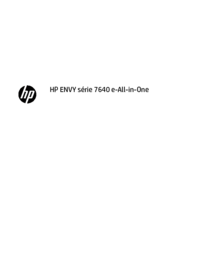
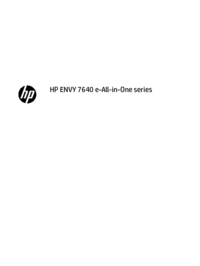







 (113 pages)
(113 pages) (15 pages)
(15 pages) (17 pages)
(17 pages) (110 pages)
(110 pages) (31 pages)
(31 pages) (41 pages)
(41 pages) (27 pages)
(27 pages) (132 pages)
(132 pages)


 (141 pages)
(141 pages) (21 pages)
(21 pages)







Commentaires sur ces manuels